Ubuntu oficiálně vydalo Ubuntu 21.10 s kódovým označením Impish Indri. Tím bylo představeno GNOME 40 jako výchozí pracovní plocha a GNOME 41 bohužel neudělalo konečný řez. Vydání také představuje Linuxové jádro 5.13 mezi nové aplikace a další vylepšení výkonu back-endu.
Některé z dalších funkcí.
- Světlý motiv Yaru ve výchozím nastavení
- Nový instalační program vytvořený pomocí Flutter
- Komprese Zstd pro balíčky
- Wayland povolen pro uživatele ovladače NVIDIA
- Vylepšení touchpadu
- Nové tapety
Následující tutoriál probere kroky potřebné k úspěšnému upgradu na Ubuntu 21.04 Impish Indri.
Předpoklady
- Doporučený operační systém: Ubuntu 21.04 nebo vyšší.
- Uživatelský účet: Uživatelský účet s sudo nebo root přístup.
Aktualizujte operační systém
Aktualizujte své Ubuntu operační systém, abyste se ujistili, že všechny existující balíčky jsou aktuální:
sudo apt update && sudo apt upgrade -yVýukový program bude používatpříkaz sudo a za předpokladu, že máte status sudo .
Chcete-li ověřit stav sudo na vašem účtu:
sudo whoamiUkázkový výstup zobrazující stav sudo:
[joshua@ubuntu ~]$ sudo whoami
rootChcete-li nastavit stávající nebo nový účet sudo, navštivte náš návod Jak přidat uživatele do Sudoers na Ubuntu .
Chcete-li použít rootový účet , použijte k přihlášení následující příkaz s heslem uživatele root.
suInstalujte požadované balíčky
K úspěšnému upgradu na Ubuntu 21.10 budete muset v terminálu Ubuntu spustit následující příkaz.
sudo apt install update-manager-core ubuntu-release-upgrader-core -yVe výchozím nastavení by měly být nainstalovány. Pokud ne, příkaz tyto balíčky znovu nainstaluje.
Chcete-li najít svůj terminál Ubuntu, stiskněte a podržte klávesu CTRL+ALT+T pro rychlé zprovoznění terminálu.
Poznámka:Ujistěte se, že jsou nainstalovány také všechny aktualizace. To by již mělo být provedeno, ale pokud se vynechá, spusťte následující příkaz.
sudo apt update && sudo apt dist-upgradeSpusťte Správce aktualizací
Prvním krokem je otevření terminálu Ubuntu (CTRL+ALT+T) a zadejte následující příkaz:
sudo update-manager -cV závislosti na vašem internetovém připojení a dalších faktorech to může chvíli trvat. Po dokončení by se uživatelům během minuty mělo zobrazit následující okno:
Příklad:
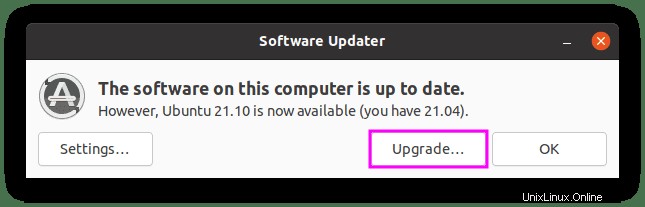
Toto je upozornění, že můžete upgradovat na Ubuntu 21.10. Klikněte na Upgrade.. pokračujte.
Dále uvidíte poznámky k vydání pro Impish Indri. Chcete-li pokračovat, klikněte na Upgradovat tlačítko.
Příklad:
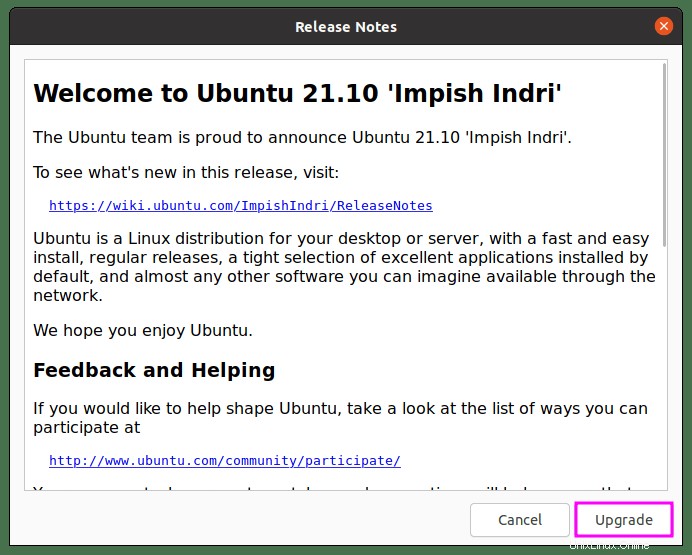
Dále správce upgradu zpracuje všechny požadované balíčky, které bude potřeba stáhnout a aktualizovat. Jakmile to skončí, dostanete poslední poslední výzvu. Kliknutím na > Podrobnosti si také můžete zobrazit podrobnosti, pokud si to přejete, co bude upgradováno .
Chcete-li pokračovat a zahájit aktualizaci, klikněte na tlačítko Spustit aktualizaci tlačítko.
Příklad:
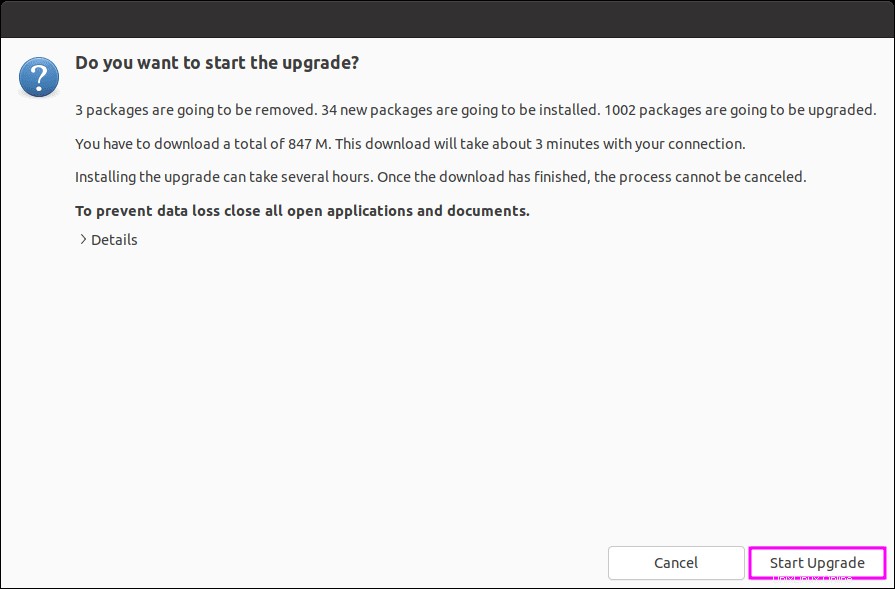
Všimněte si, že okamžitě uvidíte vyskakovací upozornění, které vás informuje, že zámek obrazovky je během upgradu deaktivován. Klikněte na tlačítko Zavřít zavřete zprávu a pokračujte.
Příklad:
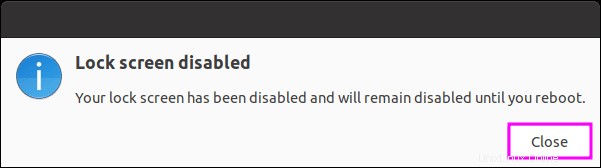
Nyní bude zahájen proces aktualizace. Dokončení bude trvat několik minut v závislosti především na vašem internetovém připojení a rychlosti hardwaru systému. Po dokončení se dostanete k možnosti odstranění zastaralých balíčků.
Ve výchozím nastavení byste je měli odstranit, ale toto je osobní volba, protože někteří dávají přednost jejich ponechání pro vrácení zpět.
Příklad:
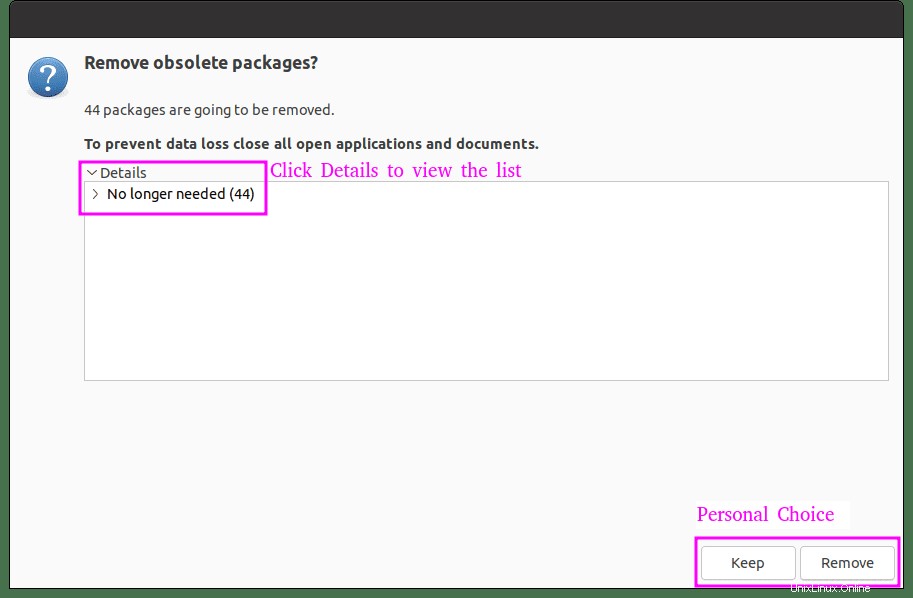
Dále se instalace dokončí buď ponecháním nebo odstraněním zastaralých balíčků v závislosti na vaší odpovědi. Následujícím úkolem je restartovat váš systém, aby se dokončil upgrade na 21.10, k čemuž se zobrazí výzva, abyste tak učinili.
Klikněte na „Restartovat nyní ” a pokračujte v restartování systému.
Příklad:
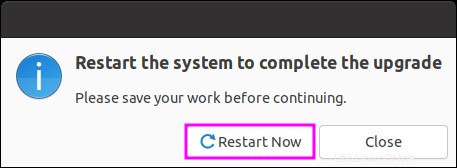
První pohled dojmy
Po dokončení restartování systému se dostanete na přihlašovací obrazovku. Jak je uvedeno níže, v nejnovějším GNOME 40 jste si všimli nových změn uživatelského rozhraní v přihlašovacím okně.
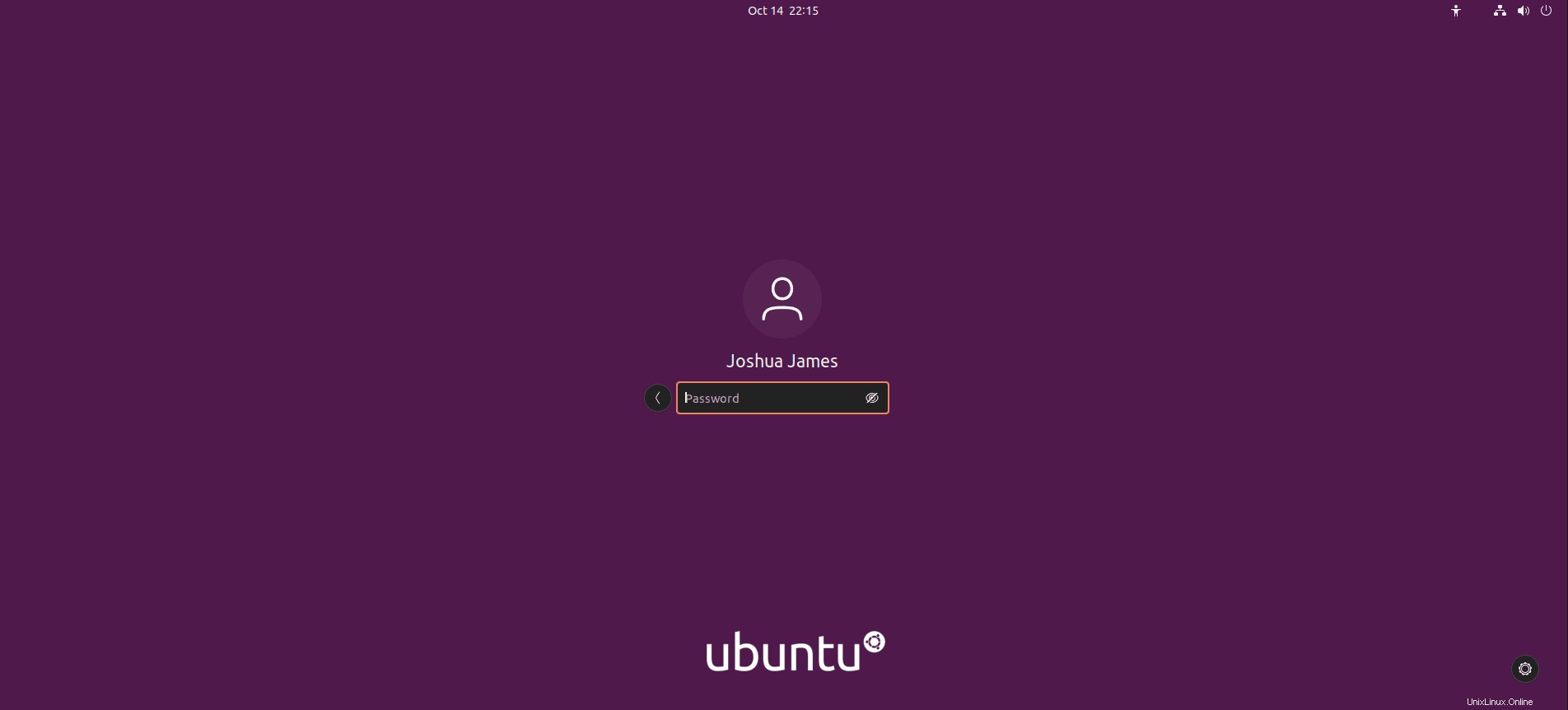
Přihlaste se ke svému účtu a poté budete převedeni na svůj nový vzhled plochy Ubuntu 21.10. Za prvé, tapeta je nyní oficiálním motivem představujícím Impish Indri a některé uživatelské rozhraní bylo vyčištěno s uvedením GNOME 40.
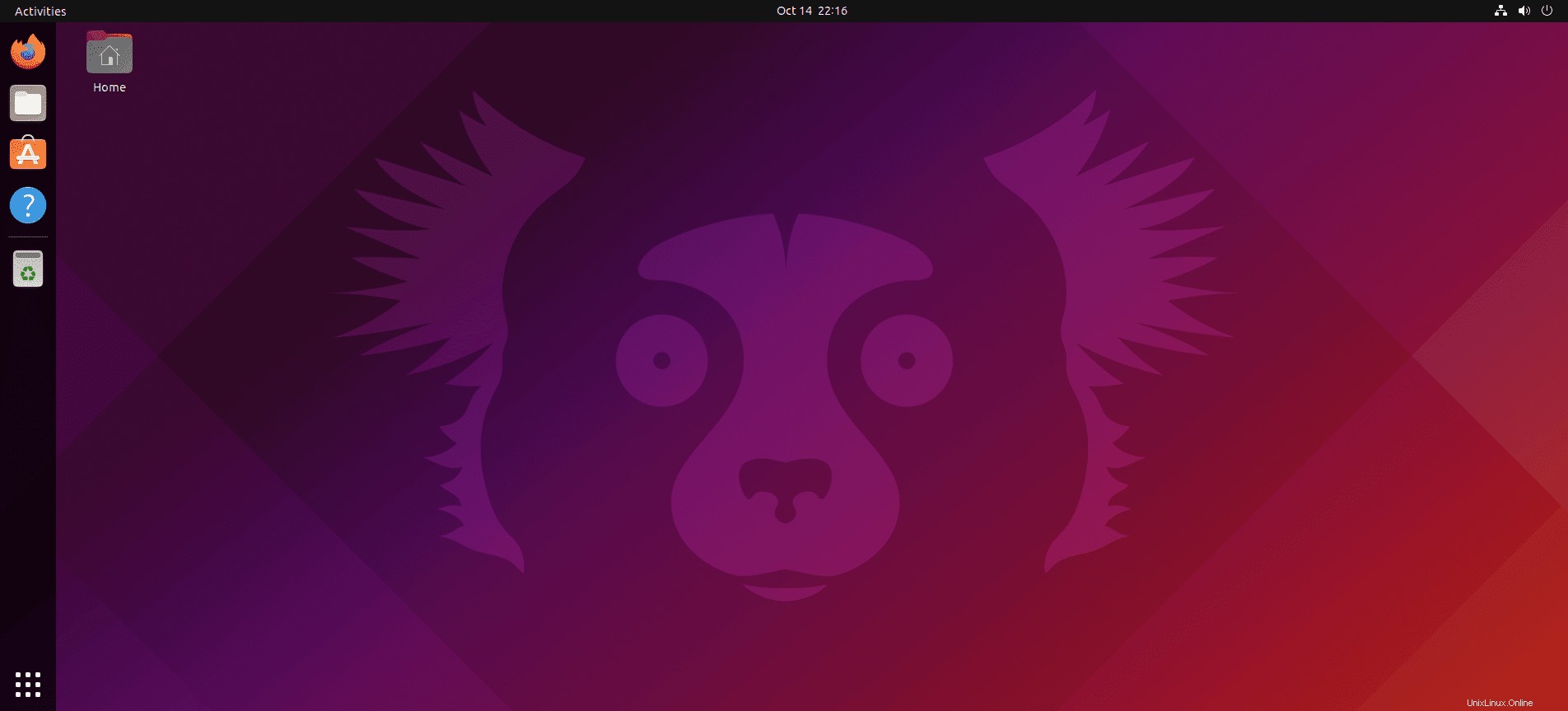
A nyní nabídka aplikací.
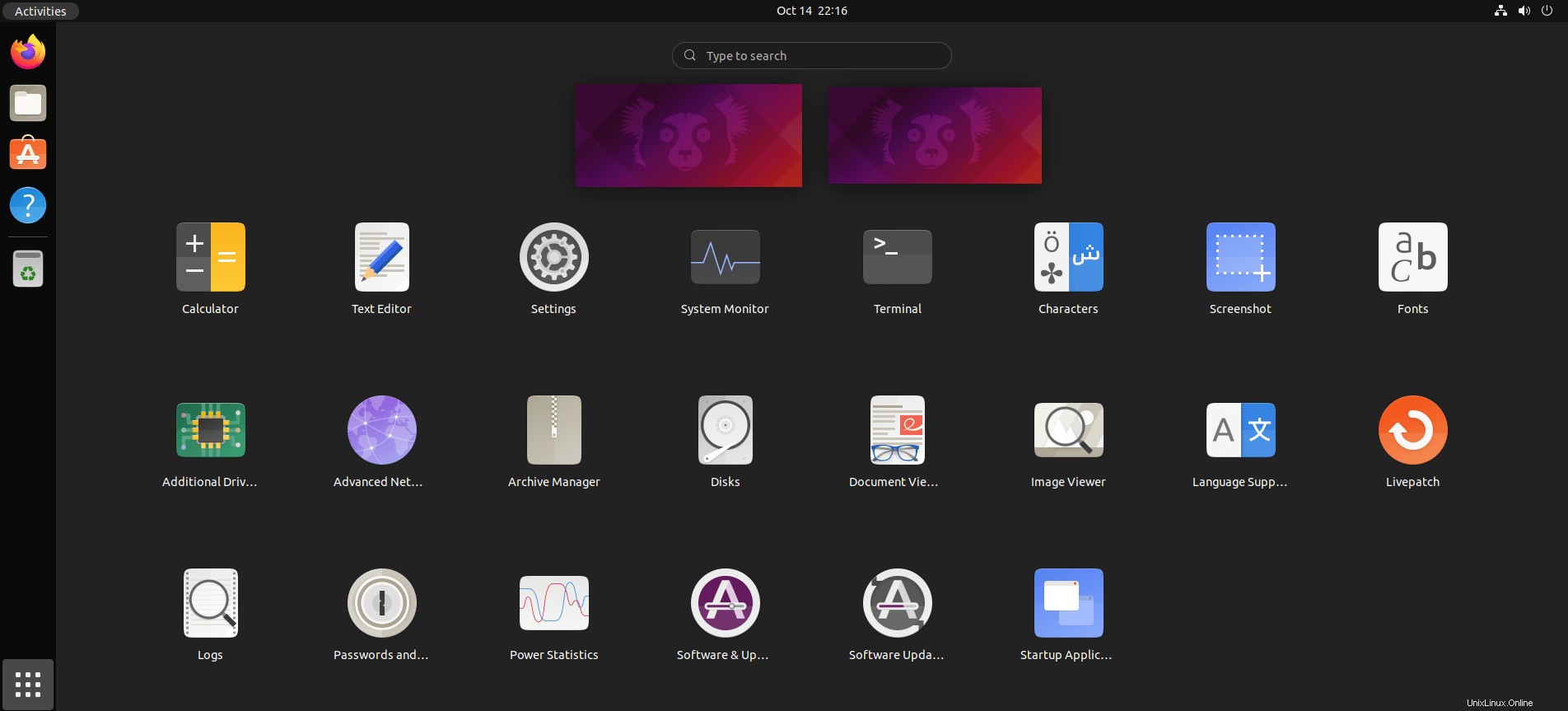
Co si myslíte o novém vzhledu?
Další – Ověřte systémové informace
Nyní, když jste si vyzkoušeli nový vzhled a funkce ve svém terminálu Ubuntu (CTRL+ALT+T) použijte následující příkaz k ověření dalších podrobností o distribuci.
lsb_release -aPříklad výstupu:

Kromě toho můžete v grafickém uživatelském rozhraní O aplikaci na panelu nastavení potvrdit informace o systému. Dalším užitečným balíčkem k instalaci je Screenfetch . Chcete-li nainstalovat tento balíček, použijte ve svém terminálu následující příkaz.
sudo apt install screenfetch -yPo instalaci spusťte ve svém terminálu následující příkaz.
screenfetchPříklad výstupu:
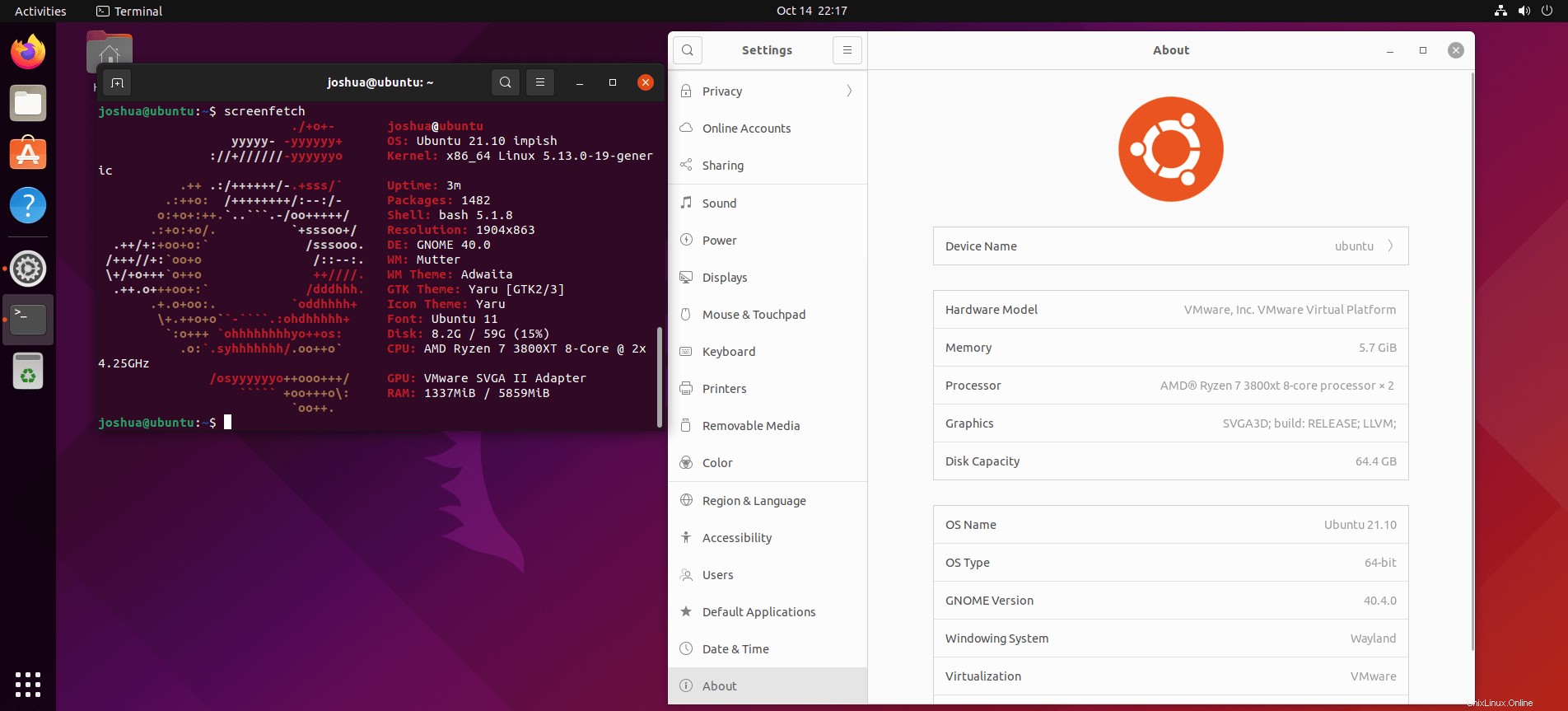
Gratulujeme, úspěšně jste upgradovali na novou distribuci Ubuntu 21.10 s kódovým označením Impish Indri.
Volitelné – Odebrat staré zastaralé balíčky
Po upgradu, Pokud se rozhodnete ponechat zastaralé balíčky a nyní byste je chtěli odstranit.
Znovu otevřete terminál (CTRL+ALT+T) a proveďte následující příkaz.
sudo apt autoremove --purgeToto vyčistí váš systém, pozor, může to chvíli trvat, protože budete muset z aktualizace distribuce odstranit spoustu zastaralých balíčků.